有时候小伙伴们在使用AE进行视频后期制作的过程中,为了能够精确的编辑画面,会需要以帧数的形式显示持续时间,下面就跟着小编来看看具体的设置方法吧。
方法/步骤分享:
一、新建一个合成,大小任意,我这里设置1920x1080,时间任意。在时间轴面板空白区域右键“合成设置”或者“Ctrl+K”合成设置。看到持续时间为“0:00:00:00”的时间显示,如图。
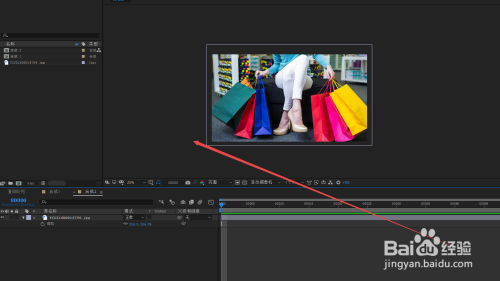
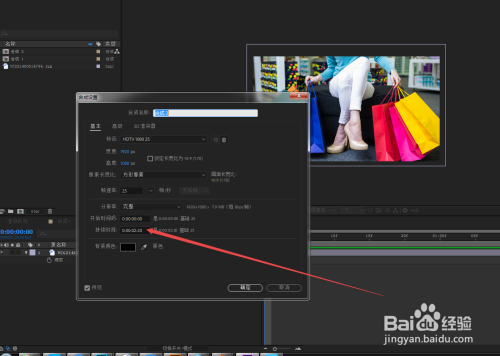
二、点击“项目”右边的隐藏栏,点击“项目设置”,如图。
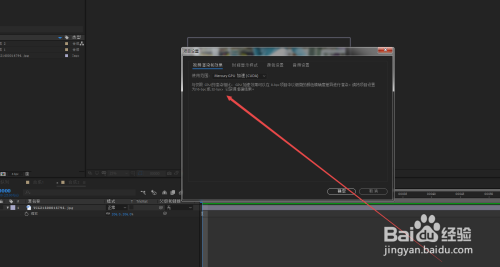
三、选择“时间显示样式”,将时间显示样式由“时间码”改为“帧数”,点击确定,如图。
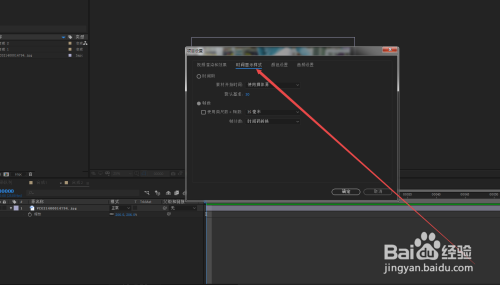
四、“CTRL+K”打开合成设置,“持续时间”由时间码显示改为了帧数显示。如图。
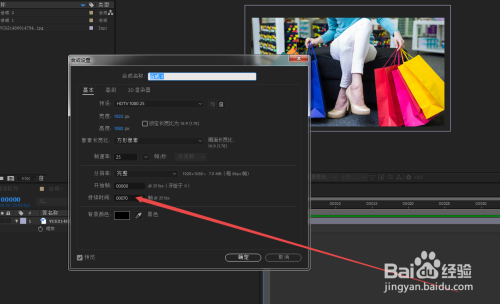
注意事项
项目设置可以用快捷键“Ctrl+Shift+Alt”快速打开
喜欢小编为您带来的如何将AE持续时间由时间码显示改为为帧数显示吗?希望可以帮到您~更多相关内容尽在乐呵呵网软件教程专区!


